Como reparar a tela verde no Windows 11/10 rapidamente
A chegada repentina da tela verde da morte ao reproduzir um vídeo, jogo ou outras coisas é irritante. Geralmente é acionado por um sistema de hardware ruim, um driver desatualizado e um flash player sem suporte. No entanto, independentemente do que causa o problema da tela verde, é necessário livrar-se dela para usar o seu PC com Windows sem problemas. Portanto, este post está aqui para mostrar maneiras de reparar a tela verde do seu computador com uma dica valiosa esperando por você. Mergulhe direto!
Lista de guias
Como reparar a tela verde da morte no Windows 11/10 Dicas para reparar problemas de tela verde ao reproduzir vídeos FAQsComo reparar a tela verde da morte no Windows 11/10
Embora a tela verde nos vídeos seja causada por diversos motivos, como arquivos corrompidos, drivers desatualizados e outros, a boa notícia é que existem maneiras de corrigir o problema. Verifique as 5 formas listadas e siga cada uma cuidadosamente para resolver o problema.
Maneira 1. Atualize seu driver gráfico.
Não há como um driver gráfico desatualizado processar o conteúdo de vídeo corretamente na tela do computador, causando problemas de tela verde. Assim, atualizar seu driver pode ajudá-lo a se livrar dele; veja como:
Passo 1.Procure o “Gerenciador de Dispositivos” dentro da barra “Pesquisa do Windows”. Em seguida, na janela “Gerenciador de Dispositivos”, localize “Adaptadores de vídeo” na lista de categorias e clique na seta para ver seu driver.
Passo 2.Lá, veja seu driver gráfico, clique com o botão direito nele e escolha “Atualizar driver” no menu suspenso.
Etapa 3.Em seguida, escolha “Pesquisar automaticamente software de driver atualizado”, que permitirá que o Windows procure atualizações disponíveis e instale o driver mais recente. Agora, a tela verde pode ser corrigida.
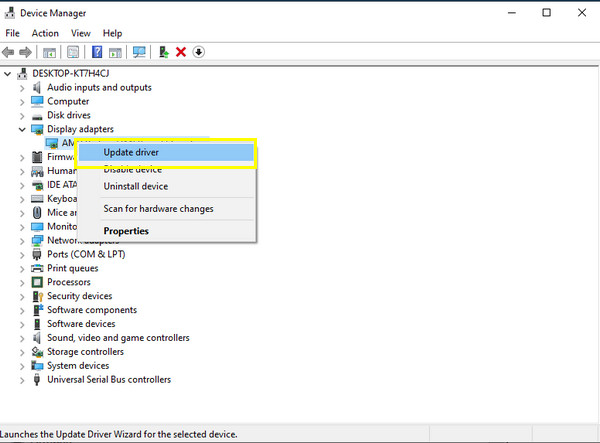
Maneira 2. Desative todos os programas antivírus de terceiros.
Embora os programas antivírus possam ajudar a detectar vírus e malware que entram no sistema do seu computador, esses programas podem interromper o processo do sistema, o que leva a alguns problemas de tela verde no vídeo. Para fazer isso, basta clicar com o botão direito em cada programa antivírus que você possui na barra de tarefas e escolher Desativar nas opções.
Maneira 3. Reinstale o sistema Windows
Quando a desativação do software antivírus não funciona para reparar a tela verde ruim em seus vídeos, vale a pena tentar realizar uma instalação. Esta solução pode ajudá-lo a resolver problemas relacionados ao sistema, como ficar preso em uma tela verde. Portanto, leia atentamente as etapas a seguir para reinstalar o Windows.
Passo 1.Abra as "Configurações do Windows" e selecione "Atualização e segurança" entre outras opções.
Passo 2.Vá para a seção “Recuperação” e clique no botão “Iniciar” na seção “Reinicializar este PC”. Nessa janela, selecione a opção “Remover tudo”.
Etapa 3.Você terá que esperar um pouco até chegar na mensagem “Prepare to reset this PC”. Após a instalação, você pode verificar se a tela verde foi corrigida no Windows.
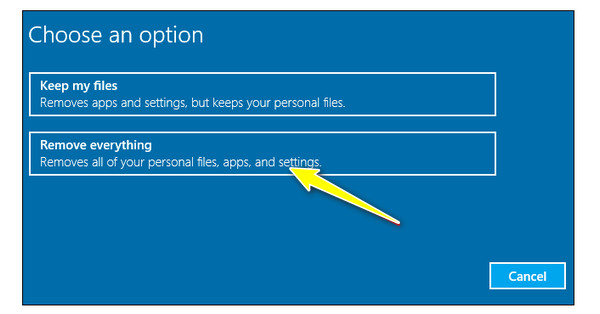
Maneira 4. Desconecte todos os dispositivos externos.
Na maioria das vezes, as interrupções na reprodução do vídeo acontecem por causa de um dispositivo externo conectado ao seu computador, resultando em uma tela verde de erro de vídeo. Nesses casos, desconecte todos os dispositivos conectados, como webcams, alto-falantes, etc. e verifique se a tela verde não está visível na tela do computador.
Maneira 5. Exclua todos os aplicativos instalados recentemente.
Você ainda está com a tela verde nos vídeos mesmo depois de todas as soluções mencionadas? Nesse caso, desinstalar aplicativos baixados recentemente pode ajudar se você tiver problemas após instalá-los, especialmente aqueles que são apenas extras em sua área de trabalho. Este método não apenas resolve o problema da tela verde, mas também ajuda o sistema a liberar espaço de armazenamento.
Passo 1.Abra as “Configurações do Windows” e selecione “Aplicativos” nas outras opções. Escolha "Aplicativos instalados" e defina "Classificar por" como "Data de instalação".
Passo 2.Clique em cada menu "Mais" ao lado do aplicativo que deseja remover. Clique no botão "Desinstalar".
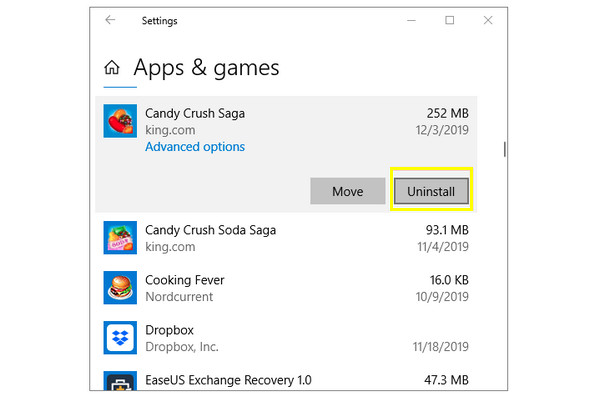
Dicas para reparar problemas de tela verde ao reproduzir vídeos
E se a tela verde nos vídeos ou na sua tela surgir porque o arquivo de vídeo está corrompido? Não se preocupe, pois você pode resolver o problema rapidamente, desde que esteja com Reparo de vídeo AnyRec. Este software será seu ótimo companheiro para consertar vídeos corrompidos, codificados por erros, não reproduzíveis e danificados sem sacrificar a qualidade. Como o programa é compatível com IA, ele pode detectar o problema rapidamente e repará-lo em apenas um piscar de olhos, independentemente do tamanho do arquivo que você possui e de onde vêm os dispositivos profissionais ou meios de armazenamento. Apenas adicionando o arquivo danificado e um vídeo de amostra na tela principal, a operação de correção será a mais simples possível.

Corrija rapidamente os vídeos corrompidos com tela verde durante a reprodução.
Corrija vídeos de alta qualidade de todos os dispositivos, como câmeras, unidades USB, etc.
A integridade, qualidade e estrutura do vídeo são mantidas normalmente.
Ofereça uma prévia do vídeo corrigido para garantir que ele atenda aos seus requisitos.
100% Secure
100% Secure
Passo 1.Comece iniciando o AnyRec Video Repair. Em seguida, adicione seu arquivo corrompido no primeiro botão "Adicionar", enquanto seu vídeo de amostra será adicionado no botão direito "Adicionar".

Passo 2.Continue clicando no botão "Reparar" para corrigi-lo imediatamente. Depois, você pode clicar no botão “Visualizar” para verificar se a correção atende às suas demandas de vídeo.

Etapa 3.Posteriormente, veja os parâmetros listados, como resolução, taxa de bits e outros, para verificar se estão OK. Clique no botão "Salvar" para encerrar o reparo da tela verde nos vídeos.

100% Secure
100% Secure
FAQs
-
Por que minha tela está verde no computador?
Esse problema geralmente ocorre devido a um cabo danificado que resulta em uma tela verde. Além disso, drivers defeituosos podem afetar a forma como os vídeos aparecem na tela, bem como a corrupção de arquivos devido a ataques de vírus graves ou downloads incompletos.
-
A ‘tela verde nos vídeos’ pode aparecer em iPhones?
Sim. A tela verde não é exclusiva dos computadores; Os iPhones também podem experimentar isso, visto principalmente no iPhone X e posteriores. Pode ser devido a uma versão desatualizada, falha de software, danos causados pela água ou falha de hardware.
-
Como consertar a tela verde ao reproduzir vídeos no Android?
Você pode simplesmente seguir métodos fáceis de solução de problemas, como restringir seu Android, limpar o cache do dispositivo, desinstalar aplicativos maliciosos e redefinir o dispositivo para a configuração original.
-
E se o YouTube no Mac exibir uma tela verde nos vídeos?
Se você estiver enfrentando esse problema, tente corrigi-lo atualizando seu Mac OS, assistindo em outro navegador, atualizando seu navegador, limpando seus cookies e cache ou obtendo o aplicativo do YouTube em vez de assistir em seu site.
-
Quais são algumas dicas para evitar a tela verde nos vídeos?
1. Certifique-se de atualizar os drivers gráficos sempre que atualizar seu sistema.
2. Use bons drives e flash players; tente usar outro player para reproduzir arquivos de vídeo.
3. Atualize constantemente seu navegador para lidar melhor com vídeos online.
4. Limpe regularmente os cookies e o cache que podem causar erros.
Conclusão
Para finalizar, veja aqui que você pode reparar a tela verde com as 6 soluções mencionadas acima. Basta seguir atentamente as instruções simples de cada método, para evitar ver a cor verde na tela do computador ou sempre que assistir a vídeos. Contudo, se a corrupção é a culpada deste problema, nada se compara Reparo de vídeo AnyRec na correção do vídeo. Abrange o reparo de vídeos que não podem ser reproduzidos, travados, codificados por erros e danificados de diferentes fontes. Baixe hoje mesmo!
100% Secure
100% Secure
